U盘启动盘制作工具,电脑店U盘启动盘制作工具
发布时间:2022-11-21 14:55:33
关于u盘启动盘,你了解多少呢?它只起到"引导"启动"的作用,如进入BIOS、DOS界面和进入到操作系统的硬盘开始点。我们都知道,u盘启动盘很重要,当你的系统崩溃引导不起来的时候,它就成了你的救命稻草。制作一个能够启动Windows操作系统的启动盘其实也不难,我们通过电脑店u盘启动盘制作工具即可一键点击制作完成,下面看看教程吧!

U盘启动盘制作工具
一、制作u盘启动盘
1、下载最新版的电脑店u盘启动盘制作工具,注意需要关掉防火墙及其他杀毒软件!
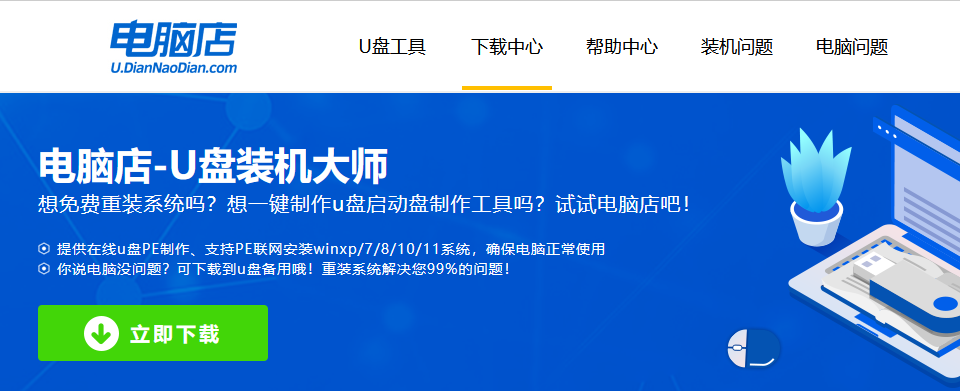
2、解压后可直接打开制作工具的程序,u盘接入电脑,默认设置直接点击【全新制作】。
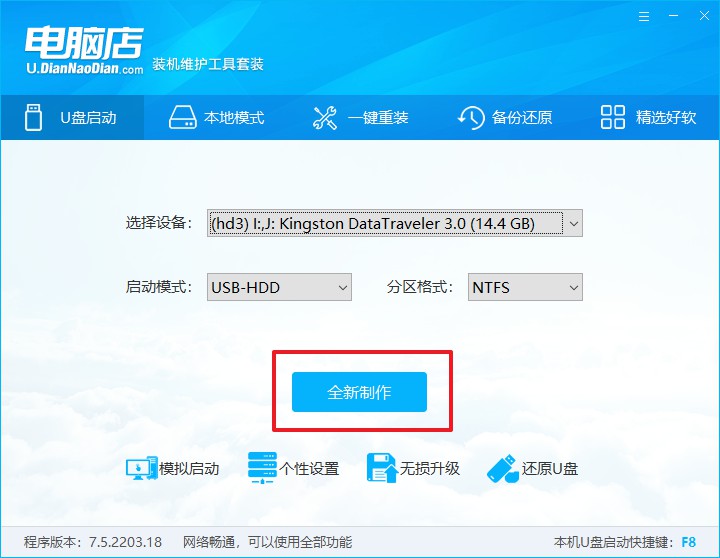
3、制作完成后,接下来需要下载系统镜像,一般推荐在msdn网站上下载,下载后将镜像保存在u盘启动盘或除系统盘以外的其他分区中。
二、设置进入u盘
1、查询u盘启动快捷键,也可参考如下的图片:
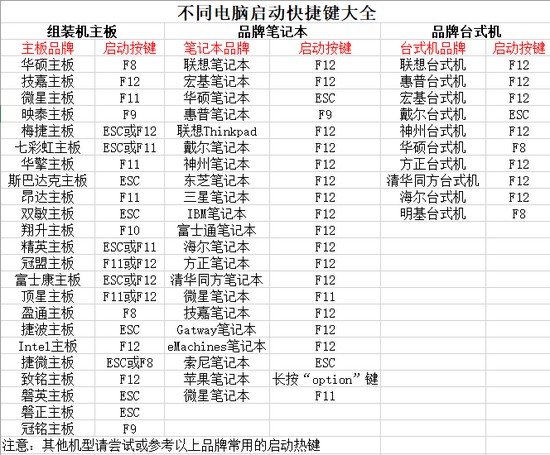
2、重启或开机,当出现画面时迅速按下快捷键,即可进入启动项设置界面,选择u盘回车。
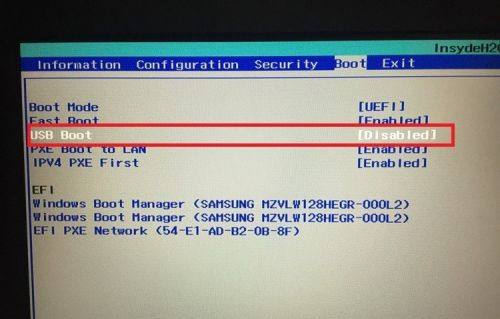
3、之后就会进入电脑店winpe主菜单,选择【1】Win10X64PE(2G以上内存),回车进入电脑店PE桌面。
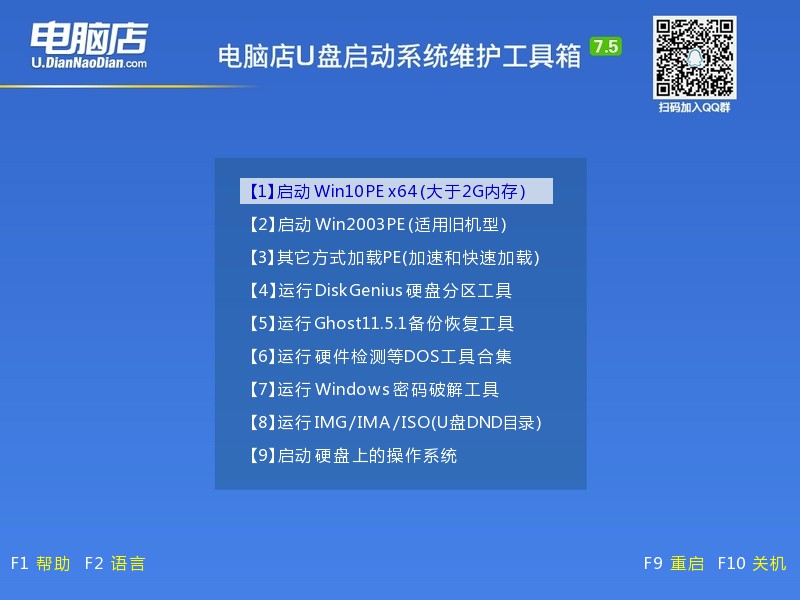
三、u盘装系统
1、在桌面打开电脑店一键装机软件,如图所示,选择安装系统后打开镜像、选择盘符,点击【执行】。
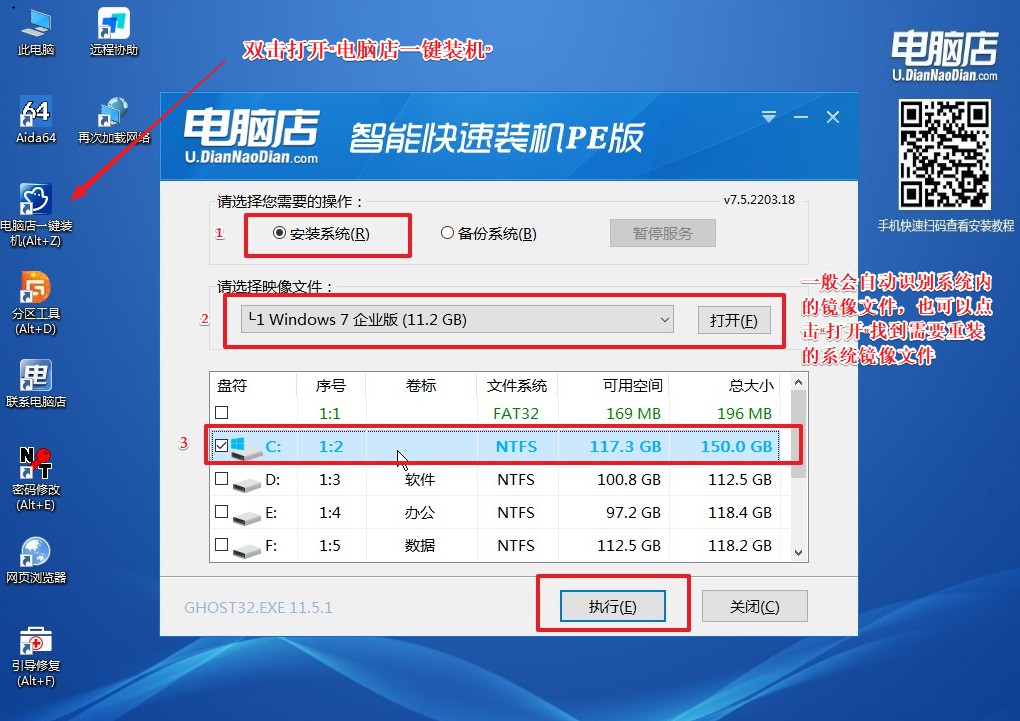
2、在一键还原窗口中,默认设置点击【是】即可。
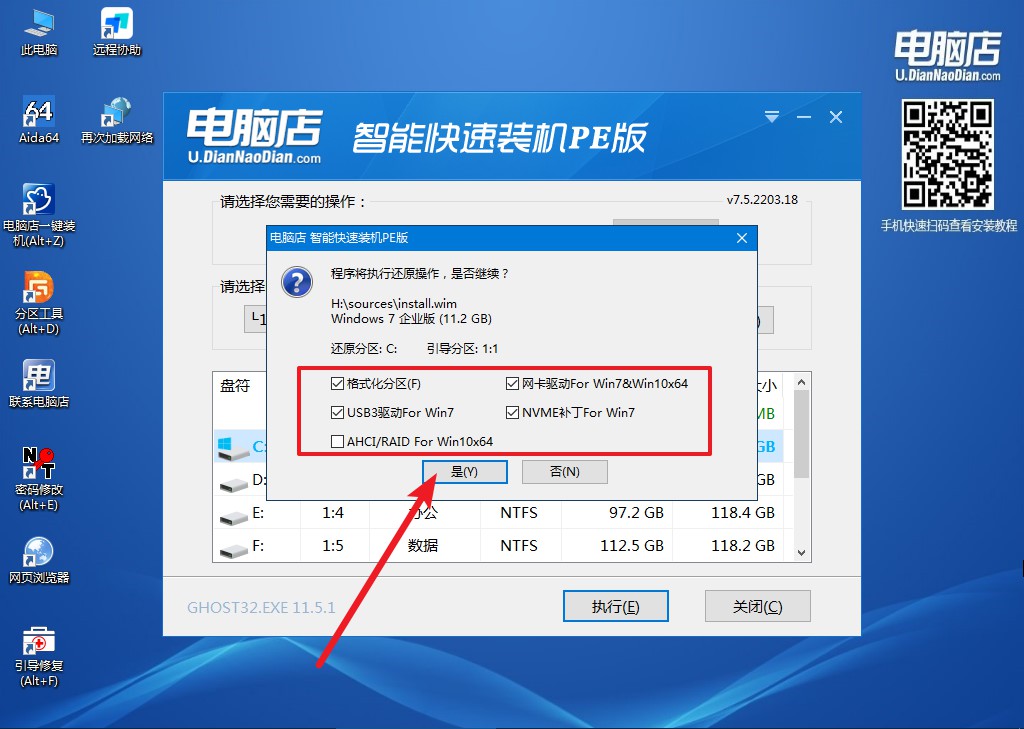
3、接下来等待安装,完成后重启就可以进入系统了!具体的重装教程可参考:电脑店u盘装系统教程。
使用电脑店u盘启动盘制作工具制作启动盘,以及u盘启动盘的使用方法就跟大家分享到这里了!u盘启动对u盘没坏处,也对u盘没有影响。做启动盘时格式化为FAT32格式,这样保证了速度与兼容性,大家在制作的时候选择格式可跟着这一样。看完教程之后,大家赶紧制作一个u盘启动盘备用吧!

